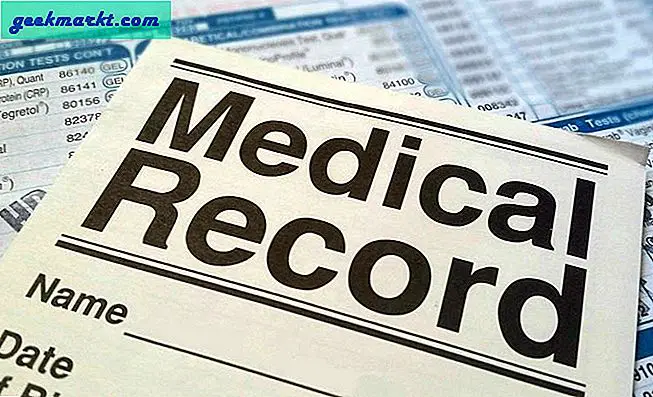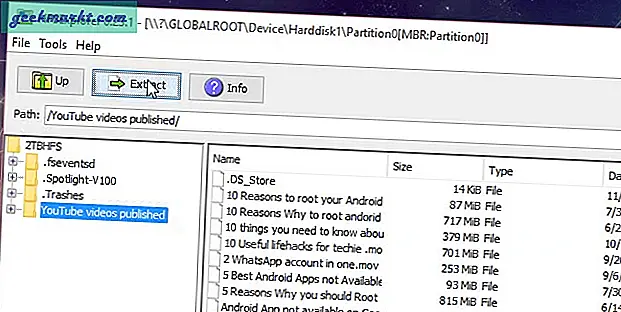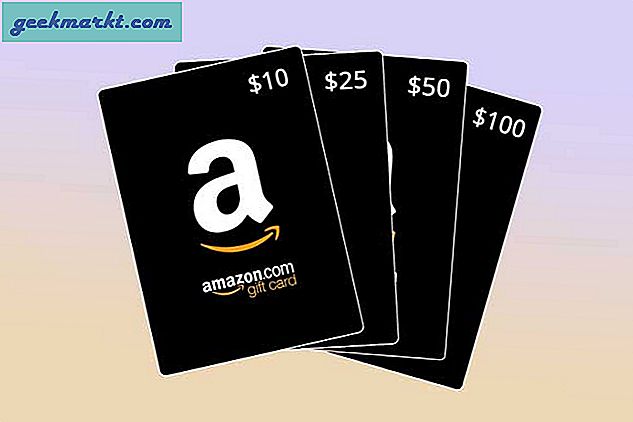จะดีมากถ้าคุณใช้ Kodi บนอุปกรณ์ Roku ของคุณ ที่จะเพิ่มความบันเทิงหลากหลายมากขึ้นเพื่อเลือกสิ่งที่คุณต้องดู ดีมีวิธีและเราจะครอบคลุมที่นี่สำหรับคุณ
สิ่งแรกที่คุณต้องทำก็คือดาวน์โหลดโปรแกรมเครื่องเล่นสื่อ Kodi สิ่งนี้สามารถทำได้จากมาร์ทโฟนหรือแท็บเล็ต Android ของคุณ จากนั้นให้ตั้งค่า Roku เพื่อสตรีมเนื้อหาผ่าน
รับแอพพลิเคชั่น Kodi
มาร์ทโฟนหรือแท็บเล็ต Android ของคุณไปที่ Google Play ค้นหาโปรแกรม Kodi จากนั้นติดตั้งลงในอุปกรณ์ของคุณ ตรวจสอบว่าแท็บเล็ตหรือโทรศัพท์ Android ของคุณใช้เครือข่าย Wi-Fi เดียวกันกับอุปกรณ์ Roku ของคุณ นี้เป็นสิ่งสำคัญ.
เมื่อคุณได้ติดตั้งแอป Kodi และพร้อมที่จะใช้งานแล้วให้เปิดการแสดงผลหรือโทรทัศน์ ไปที่ช่อง HDMI ที่เหมาะสมเพื่อเล่น Roku ของคุณหากคุณมีอินพุต HDMI มากกว่าหนึ่งช่อง
จากนั้นคุณจะเตรียม Roku เพื่อรับสตรีม Kodi จากอุปกรณ์แอนดรอยด์
เตรียม Roku ให้เป็น Kodi Stream
ไปที่หน้าจอหลักบน Roku โดยการกดไอคอนปุ่มโฮมที่รีโมต Roku จากนั้นไปที่การตั้งค่าในรายการและเลือก จากนั้นไปที่ System และเลื่อนลงไปที่ Screen Mirroring แล้วคลิกที่รีโมต Roku จากนั้นคลิกอนุญาตเสมอเพื่อเปิดใช้งานการทำสำเนาหน้าจอจากแท็บเล็ตหรือโทรศัพท์ Android ของคุณ
เปิดใช้การจำลองภาพบนอุปกรณ์แอนดรอยด์ของคุณ
การทำงานนี้อาจไม่ทำงานกับสมาร์ทโฟนหรืออุปกรณ์ Android ทั้งหมด โดยเฉพาะอย่างยิ่งถ้าคุณมีโทรศัพท์หรือแท็บเล็ตเฉพาะของ Google คุณอาจสามารถเชื่อมต่อ Wi-Fi โดยตรงกับ Roku ของคุณได้เหมือนกับแท็บเล็ต NVidia Shield ของฉัน
ต่อไปนี้เป็นขั้นตอนในการสร้างการเชื่อมต่อ Wi-Fi โดยตรง
- ไปที่การตั้งค่าบนอุปกรณ์แอนดรอยด์และแตะ Wi-Fi
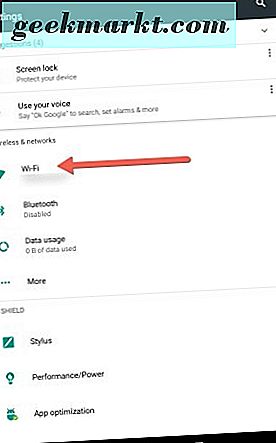
- จากนั้นในด้านขวาบนของอุปกรณ์แตะที่จุดแนวตั้งสามจุด
- เลือกขั้นสูงและแตะต่อ Wi-Fi ถัดไป
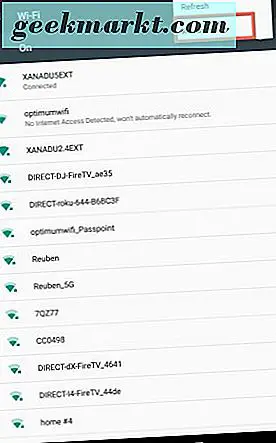
- ซึ่งจะเชื่อมต่อสมาร์ทโฟนหรือแท็บเล็ต Android กับอุปกรณ์ Roku ของคุณโดยตรง
- ปัญหาเดียวคือคุณจำเป็นต้องมีวิดีโอที่คุณต้องการดูจากนั้นดาวน์โหลดไปยังอุปกรณ์ของคุณ เมื่อคุณทำการเชื่อมต่อ Wi-Fi โดยตรงอินเทอร์เน็ตจะถูกตัดการเชื่อมต่อจากแท็บเล็ตหรือโทรศัพท์ของคุณ
หากอุปกรณ์ Android ของคุณรองรับการตรวจจับหน้าจอกับ Roku จากนั้นจะสามารถเปิดใช้งานได้โดยไปที่การตั้งค่าภายใต้การแสดงผล เป็นที่รู้จักโดยชื่อที่แตกต่างกันขึ้นอยู่กับอุปกรณ์ Android ของคุณ
ในเมนูย่อยดิสเพลย์เลือก cast หรือ cast screen คุณอาจมีจุดเล็ก ๆ สามจุดที่มุมขวาบนของหน้าจออุปกรณ์ Android ของคุณ แตะบนและเลือกขั้นสูงหากมีและเลือกเปิดใช้งานการแสดงผลแบบไร้สาย
ใช้ Miracast จากคอมพิวเตอร์หรืออุปกรณ์ Windows ของคุณ
หากคุณมีแล็ปท็อปหรือพีซีที่ใช้ Windows และมีการสนับสนุน Miracast คุณจะสามารถจำลองภาพหน้าจอไปยัง Roku ได้ จากนั้นคุณจะมีความสามารถในการเล่นภาพยนตร์ Kodi วิดีโอเพลง ฯลฯ จากเครื่อง Windows ของคุณไปยัง Roku
หากคุณไม่มีความสามารถในการใช้ Miracast คุณสามารถรับเครื่องส่ง Miracast เพื่อใช้ Kodi ผ่าน Wi-Fi จากคอมพิวเตอร์ไปยัง Roku หากต้องการตรวจสอบว่าอุปกรณ์ Windows หรือเครื่องคอมพิวเตอร์ของคุณมี Miracast ทำดังต่อไปนี้หรือไม่
- แตะหรือคลิกเมาส์หรือแทร็กแพดในพื้นที่แจ้งเตือนของแถบงาน Windows ของคุณ

- จากนั้นเลือกเชื่อมต่อ การแจ้งเตือนจะแจ้งให้คุณทราบว่า PC หรือโทรศัพท์มือถือของคุณสนับสนุน Miracast หรือไม่
 ถ้าเป็นเช่นนั้นคุณจะสามารถฉายหน้าจอ Windows ของคุณไปยัง Roku ได้ มิฉะนั้นคุณจะไม่สามารถใช้คุณลักษณะ Miracast ได้จนกว่าคุณจะอัปเกรดส่วนประกอบในคอมพิวเตอร์ของคุณเพื่อดำเนินการดังกล่าวหรือซื้อเครื่องส่ง Miracast
ถ้าเป็นเช่นนั้นคุณจะสามารถฉายหน้าจอ Windows ของคุณไปยัง Roku ได้ มิฉะนั้นคุณจะไม่สามารถใช้คุณลักษณะ Miracast ได้จนกว่าคุณจะอัปเกรดส่วนประกอบในคอมพิวเตอร์ของคุณเพื่อดำเนินการดังกล่าวหรือซื้อเครื่องส่ง Miracast - เมื่อคุณมีความสามารถ Miracast คุณสามารถไปที่พื้นที่แจ้งเตือนและคลิกที่
 จากนั้นเลือกโครงการและคุณจะเห็นตัวเลือกในการโปรเจคเตอร์แบบไร้สาย จากนั้นเลือกอุปกรณ์ Roku เพื่อแสดงหน้าจอ Windows ของคุณผ่าน ตอนนี้คุณสามารถใช้ Kodi บน Roku ได้
จากนั้นเลือกโครงการและคุณจะเห็นตัวเลือกในการโปรเจคเตอร์แบบไร้สาย จากนั้นเลือกอุปกรณ์ Roku เพื่อแสดงหน้าจอ Windows ของคุณผ่าน ตอนนี้คุณสามารถใช้ Kodi บน Roku ได้
นั่นคือทั้งหมดที่มีให้ ตรวจสอบคุณสมบัติ Miracast บนอุปกรณ์ Windows ของคุณและโปรเจคเตอร์ไปยัง Roku แบบไร้สาย โปรดจำไว้ว่า Roku และคอมพิวเตอร์ Windows หรือสมาร์ทโฟนของคุณต้องเชื่อมต่อกับการเชื่อมต่ออินเทอร์เน็ตไร้สายเดียวกัน
ข้อสรุป
คุณสามารถใช้สมาร์ทโฟนหรืออุปกรณ์ Android หรือ Windows ของคุณเพื่อดู Kodi บนอุปกรณ์สตรีม Roku ได้ เพียงเปิดใช้งานการทำสำเนาหน้าจอบนอุปกรณ์ Roku ของคุณ จากนั้นไปที่พื้นที่ที่เหมาะสมบนอุปกรณ์ Android หรือ Windows ของคุณเพื่อเริ่มต้นการแสดงหน้าจอไปยัง Roku แบบไร้สาย
ใช้เวลาเพียงไม่กี่ขั้นตอนง่ายๆ แต่คุณสามารถชมวิดีโอ Kodi ฟังเพลงและติดตามสื่อดิจิทัลที่คุณชื่นชอบจาก Kodi ได้โดยตรงผ่าน Roku ของคุณ

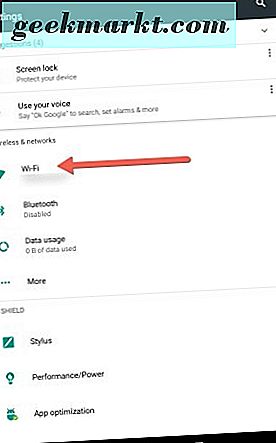
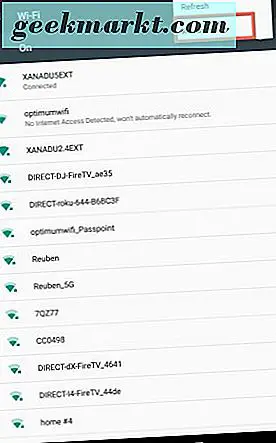

 ถ้าเป็นเช่นนั้นคุณจะสามารถฉายหน้าจอ Windows ของคุณไปยัง Roku ได้ มิฉะนั้นคุณจะไม่สามารถใช้คุณลักษณะ Miracast ได้จนกว่าคุณจะอัปเกรดส่วนประกอบในคอมพิวเตอร์ของคุณเพื่อดำเนินการดังกล่าวหรือซื้อเครื่องส่ง Miracast
ถ้าเป็นเช่นนั้นคุณจะสามารถฉายหน้าจอ Windows ของคุณไปยัง Roku ได้ มิฉะนั้นคุณจะไม่สามารถใช้คุณลักษณะ Miracast ได้จนกว่าคุณจะอัปเกรดส่วนประกอบในคอมพิวเตอร์ของคุณเพื่อดำเนินการดังกล่าวหรือซื้อเครื่องส่ง Miracast จากนั้นเลือกโครงการและคุณจะเห็นตัวเลือกในการโปรเจคเตอร์แบบไร้สาย จากนั้นเลือกอุปกรณ์ Roku เพื่อแสดงหน้าจอ Windows ของคุณผ่าน ตอนนี้คุณสามารถใช้ Kodi บน Roku ได้
จากนั้นเลือกโครงการและคุณจะเห็นตัวเลือกในการโปรเจคเตอร์แบบไร้สาย จากนั้นเลือกอุปกรณ์ Roku เพื่อแสดงหน้าจอ Windows ของคุณผ่าน ตอนนี้คุณสามารถใช้ Kodi บน Roku ได้